ノートパソコンのバッテリー寿命を最大限に延ばすWindows 11の設定10選

ノートパソコンのバッテリーは時間の経過とともに劣化し、容量が低下するため、稼働時間が減少します。しかし、Windows 11 の設定をさらに細かく調整すると、バッテリー寿命が著しく向上するはずです。
このガイドでは、Windows 11 のアカウントまたはすべてのユーザーのファイル エクスプローラー ナビゲーション ウィンドウでライブラリを追加または削除する方法を説明します。
Windows 7 ではライブラリが導入され、ファイルが異なる場所に保存されている場合でも、ユーザーはファイルを単一の一貫したビューで参照できるようになります。ユーザーはライブラリを設定および整理できます。ライブラリには、ユーザーのコンピュータ上にあるフォルダだけでなく、ネットワーク経由で共有されているフォルダも含めることができます。ライブラリを使用すると、実際にどこに保存されているかに関係なく、ライブラリ内のファイルとフォルダーが単一の表示場所に表示されるため、基盤となるストレージ システムのビューがシンプルになります。
ファイル エクスプローラーでは、ユーザーは他のフォルダーを操作するのと同じ方法でライブラリを操作します。ライブラリは、古い既知のフォルダー (カメラロール、ドキュメント、音楽、画像、保存された画像、ビデオなど) の上に構築され、これらの既知のフォルダーは自動的にデフォルトのライブラリに含まれ、デフォルトの保存場所として設定されます。
ナビゲーション ウィンドウは、ファイル エクスプローラーの一番左のウィンドウで、PC またはネットワーク上のファイル、フォルダー、ドライブを検索するために使用されます。
注記:
ファイル エクスプローラーのナビゲーション ウィンドウでライブラリの追加と削除を行う
1.ファイルエクスプローラーを開きます(Win + E)。
2. ナビゲーション ウィンドウ内の空白領域を右クリックするか、長押しして、必要に応じて[ライブラリを表示]をクリックして追加 (チェックあり) または削除 (チェックなし - デフォルト) します。

フォルダー オプションのファイル エクスプローラー ナビゲーション ウィンドウでライブラリを追加/削除する
2. [表示]タブをクリックします。
3.ナビゲーション ウィンドウセクションで、必要に応じてライブラリの表示を選択 (追加) またはチェックを外す (削除 - デフォルト) します。
4. [OK]をクリックします。
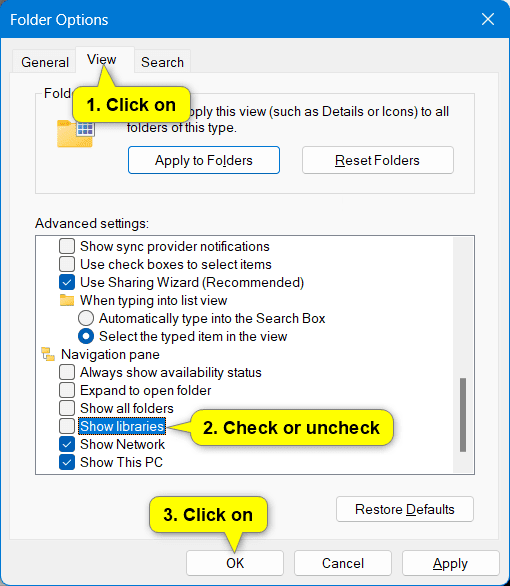
ファイルエクスプローラーのナビゲーションペインのライブラリで特定のライブラリを追加/削除する
注: ファイル エクスプローラーのナビゲーション ウィンドウの [ライブラリ] セクションからライブラリを削除しても、実際のライブラリは [ライブラリ] セクションから削除されません。
1. ファイルエクスプローラーでライブラリを開きます ( Win + E )。
2. 追加または削除するライブラリ(「保存された画像」など)を右クリックするか長押しし、「プロパティ」をクリックします。
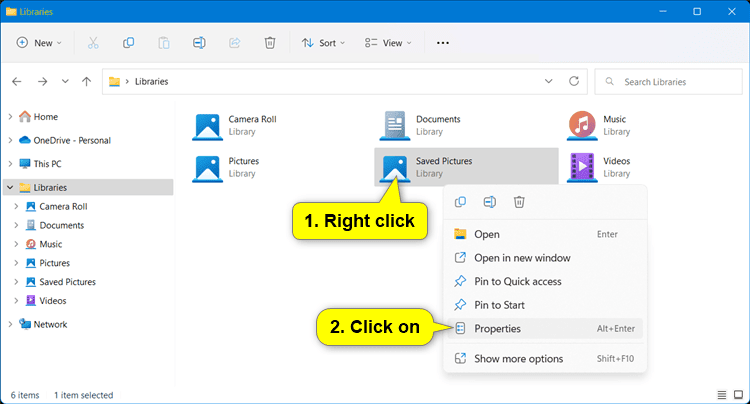
3.必要に応じて、[属性]の下の[ナビゲーション ペインに表示する]をオン (追加 - デフォルト) またはオフ (削除) にして、 [OK]をクリックします。

幸運を!
ノートパソコンのバッテリーは時間の経過とともに劣化し、容量が低下するため、稼働時間が減少します。しかし、Windows 11 の設定をさらに細かく調整すると、バッテリー寿命が著しく向上するはずです。
2023年、マイクロソフトは人工知能に大きく賭け、OpenAIと提携してCopilotを実現しました。
Microsoft は、2023 年 5 月に Windows 11 22H2 KB5026446 (ビルド 22621.1778) (Moment 3 とも呼ばれる) で Bluetooth LE (低エネルギー) オーディオ サポートを導入しました。
Windows 11 が正式にリリースされました。Windows 10 と比較すると、Windows 11 にはインターフェースから新機能まで多くの変更点があります。詳細は下記の記事をご覧ください。
90 年代バージョンの Windows のノスタルジックなユーザー インターフェイスには、いつも信じられないほどクールなところがあります。
3年以上前、マイクロソフトがWindows 11を発表したとき、このオペレーティングシステムはすぐに大きな論争を巻き起こしました。
Mac で Windows 11 の起動可能な USB を作成するのは、Windows PC で作成するよりも間違いなく難しいですが、不可能ではありません。
Windows 11は2021年10月5日に正式にリリースされました。これまでのWindows 10の主要なアップグレードとは異なり、Microsoftは今回はユーザーにアップグレードを推奨していません。
開発者の NTDEV は、わずか 100 MB の Windows 11 の簡素化されたバージョンを作成しました。
Microsoft は、Snapdragon X 搭載の Copilot+ PC で、より高度な AI 機能のほとんどを発表し、Intel および AMD 搭載の Copilot+ PC の多くを除外しました。
2024 年 10 月のレポートでは、他のバージョンの Windows と比較した Windows 11 の市場シェアの概要を示します。
現在テスト中の最新の変更により、Windows 11 のスタート メニューの最も厄介な問題の 1 つが解決され、実際にリリースされることを期待しています。
Windows 11 では、タスクバーは画面下部の表示スペースのごく一部しか占めません。
Microsoft は、ユーザーをプレミアム Office アプリに移行させるために、無料のリッチ テキスト エディター WordPad を 2023 年末に廃止する予定です。
Windows フォト ビューアーは、Windows XP と同時に初めてリリースされ、すぐに Windows で最も頻繁に使用されるツールの 1 つになりました。
VPNとは何か、そのメリットとデメリットは何でしょうか?WebTech360と一緒に、VPNの定義、そしてこのモデルとシステムを仕事にどのように適用するかについて考えてみましょう。
Windows セキュリティは、基本的なウイルス対策だけにとどまりません。フィッシング詐欺の防止、ランサムウェアのブロック、悪意のあるアプリの実行防止など、様々な機能を備えています。しかし、これらの機能はメニューの階層構造に隠れているため、見つけにくいのが現状です。
一度学んで実際に試してみると、暗号化は驚くほど使いやすく、日常生活に非常に実用的であることがわかります。
以下の記事では、Windows 7で削除されたデータを復元するためのサポートツールRecuva Portableの基本操作をご紹介します。Recuva Portableを使えば、USBメモリにデータを保存し、必要な時にいつでも使用できます。このツールはコンパクトでシンプルで使いやすく、以下のような機能を備えています。
CCleaner はわずか数分で重複ファイルをスキャンし、どのファイルを安全に削除できるかを判断できるようにします。
Windows 11 でダウンロード フォルダーを C ドライブから別のドライブに移動すると、C ドライブの容量が削減され、コンピューターの動作がスムーズになります。
これは、Microsoft ではなく独自のスケジュールで更新が行われるように、システムを強化および調整する方法です。
Windows ファイルエクスプローラーには、ファイルの表示方法を変更するためのオプションが多数用意されています。しかし、システムのセキュリティにとって非常に重要なオプションが、デフォルトで無効になっていることをご存知ない方もいるかもしれません。
適切なツールを使用すれば、システムをスキャンして、システムに潜んでいる可能性のあるスパイウェア、アドウェア、その他の悪意のあるプログラムを削除できます。
以下は、新しいコンピュータをインストールするときに推奨されるソフトウェアのリストです。これにより、コンピュータに最も必要な最適なアプリケーションを選択できます。
フラッシュドライブにオペレーティングシステム全体を保存しておくと、特にノートパソコンをお持ちでない場合、非常に便利です。しかし、この機能はLinuxディストリビューションに限ったものではありません。Windowsインストールのクローン作成に挑戦してみましょう。
これらのサービスのいくつかをオフにすると、日常の使用に影響を与えずに、バッテリー寿命を大幅に節約できます。
Ctrl + Z は、Windows で非常によく使われるキーの組み合わせです。基本的に、Ctrl + Z を使用すると、Windows のすべての領域で操作を元に戻すことができます。
短縮URLは長いリンクを簡潔にするのに便利ですが、実際のリンク先を隠すことにもなります。マルウェアやフィッシング詐欺を回避したいのであれば、盲目的にリンクをクリックするのは賢明ではありません。
長い待ち時間の後、Windows 11 の最初のメジャー アップデートが正式にリリースされました。




























